Düzeltme: Apple Watch Kilit Açma Bazı iPhone 13 modellerinde çalışmıyor
Miscellanea / / November 14, 2021
Apple kısa süre önce iPhone 13 serisini piyasaya sürdü ve şu anda satışta. Ayrıca, birçok kullanıcı bunları kullanmaya başladı ve geri kalanı için sevkiyat, yakın zamanda piyasaya sürüldüğü gibi teslim edilmeye başlandı ve kullanıcılar zaten sorunları hızlandırıyor. Yeni sorun, bazı iPhone 13 modellerinde Apple saatinin kilidinin açılmasıdır. Bu sorunda, bazı iPhone 13 modellerinde Apple watch kilit açma çalışmadığından kullanıcı otomatik kilit açma sistemini kullanamıyor. Apple, akıllı telefon endüstrisindeki en büyük markalardan biridir, ancak her zaman tekrarlanan sorunlarla çevrilidir. Bu nedenle, sorunu burada iOS güncellemesi yoluyla çözmeden önce, sorunu çözmek için bazı sorun giderme işlemlerimiz var.
Günümüzde, Akıllı Saatler, bantlar, kulaklıklar, Airpod'lar vb. Gibi çeşitli gadget'ları yaygın olarak kullanıyoruz. Bildiğimiz gibi Apple, yüz tanıma, parmak izi tarayıcı, Pin kilidi açma ve güvenilir cihazlar aracılığıyla kilit açma gibi çeşitli kilit açma sistemlerine sahiptir. Ancak Covid durumu nedeniyle düzenli olarak maske takmamız gerekiyor ve bunun için Apple'ın yüz tanıma ile ilgili bir sorunu var, bu nedenle iPhone'un kilidini açmanın en iyi yolu Apple Watch'tır. Pek çok kullanıcı artık çeşitli hizmetler için kimlik doğrulaması yapmak için Apple saatlerini kullanıyor, ancak Apple saatinin kilit açma sorunları nedeniyle birçok kullanıcı sorunlarla karşılaşıyor.

Sayfa İçeriği
-
Düzeltme: Apple Watch Kilit Açma Bazı iPhone 13 Modellerinde Çalışmıyor
- Apple Watch Bağlantısını Kontrol Edin
-
Apple Watch ve iPhone 13'te iPhone ile Kilit Açmayı Devre Dışı Bırakma
- Elma İzle için
- iPhone 13 için
- iPhone 13'te FaceID ayarını sıfırlayın
- Bilek Algılamayı Kontrol Edin
- Apple Watch'u iPhone 13 ile Yeniden Eşleştirin
- Çözüm
Düzeltme: Apple Watch Kilit Açma Bazı iPhone 13 Modellerinde Çalışmıyor
Bazı kullanıcılar, iPhone 13'ü Apple topluluğuna kullanırken karşılaştıkları çeşitli sorunları düzenli olarak hızlandırır. Apple, sorunu çözmek için zaten Ar-Ge'ye başladı. Daha önce iPhone 13'te siyah bir ekran vardı. Bazı özellikler çalışmıyor ve düzgün şarj olmuyor. Bunun dışında, bazı kullanıcılar apple watch ile bağlantı sorunları yaşıyor.
Apple Watch, herkesin sağlığını izlemek için giymek istediği önemli bir cihazdır. Ayrıca Apple Watch'ın yardımıyla mesajlar, e-postalar ve aramalar için gerekli bildirimleri alırsınız. İPhone'un kilidini açma işlemi, Apple saatimizle Mac'in kilidini açmamızla aynıdır. iPhone'un kilidini her açtığımızda, Apple Watch, saat ekranında bir bildirimle dokunsal titreşimle bildirimde bulunur. Daha fazla ilerlemeden önce, iPhone'unuzun iOS 14.5 veya üzerini çalıştırdığından ve watchOS'un 7.4 veya üzeri olduğundan emin olun. Ayrıca özellikleri Apple Watch Series 3 veya en yenisinde mevcuttur.
Apple Watch Bağlantısını Kontrol Edin
Aşağıdaki düzeltme, Saatin iPhone'a bağlı olup olmadığını kontrol etmektir. Bazen Apple saati cihazınızla eşlenir, ancak saatin özelliklerinin iPhone'unuza yansımaması nedeniyle iPhone'a aktif olarak bağlanmaz.
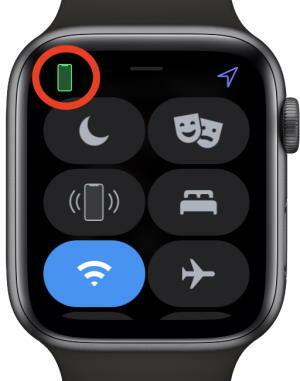
Örneğin, Saatin iPhone 13'e bağlı olup olmadığını kontrol etmek için, kontrol merkezine gitmek için Saatinizde ekranın alt kısmını yukarı kaydırın. Ardından, Saatin sol köşesindeki yeşil iPhone simgesini kontrol edin. Bu, iPhone'unuzla aktif olarak bağlı olduğu anlamına gelir. iPhone'un yeşil simgesini göremiyorsanız, iPhone'da Bluetooth'un etkin olup olmadığını kontrol edin, ayarlara ve ardından Bluetooth'a gidin. Bundan sonra, Bluetooth ayarlarında Cihazlarım üzerine dokunun ve Apple Watch'un bağlı olup olmadığını kontrol edin.
Apple Watch ve iPhone 13'te iPhone ile Kilit Açmayı Devre Dışı Bırakma
Bu yöntem bir hiledir ve hem Watch'ınızda hem de iPhone 13'te bir kez iPhone ile Kilit Açma özelliğini devre dışı bırakıp etkinleştirerek sorunu çözebilir.
Elma İzle için
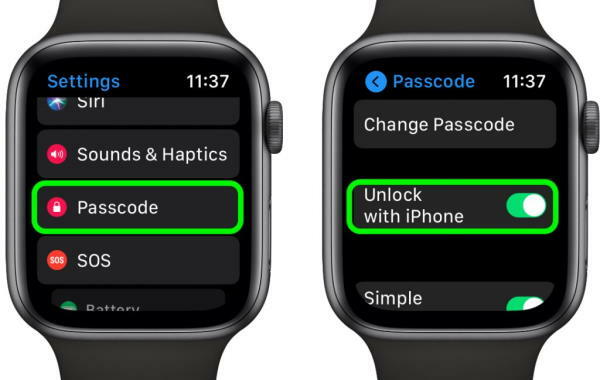
Reklamlar
- Apple Watch'ınızdaki ayarlara gidin ve ardından Parola üzerine dokunun.
- Ardından, devre dışı bırakmak için iPhone ile Kilidi Aç'ın önündeki geçiş anahtarına bir kez dokunun.
- Ardından özelliği etkinleştirmek ve çalışıp çalışmadığını kontrol etmek için geçiş anahtarına dokunun.
iPhone 13 için
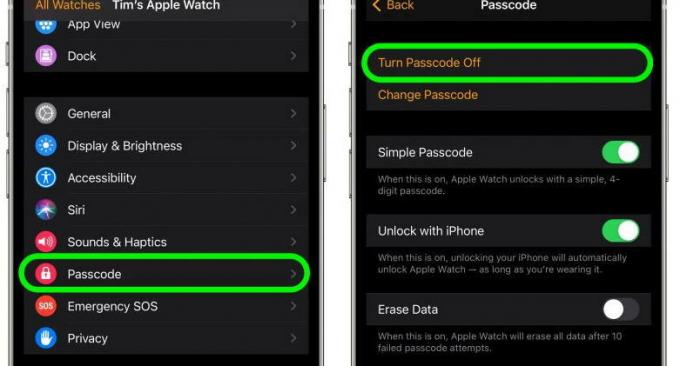
- iPhone 13'ünüzde İzle Uygulamasını açın ve Tüm saatler üzerine dokunun.
- Şimdi aşağı kaydırın ve mevcut seçeneklerden Parola'yı seçin.
- Ardından Parolayı Kapat'a dokunun. Birkaç saniye bekleyin ve ardından etkinleştirmek için Parolayı Aç'a tekrar dokunun.
- Ardından, değişiklikleri uygulamak ve sorunun çözülüp çözülmediğini görmek için Watch ve iPhone13'ü bir kez yeniden başlatın.
iPhone 13'te FaceID ayarını sıfırlayın
FaceID, yüzünüzü tanırken bir sorun yaşarsa veya apple watch ile kilit açma çalışmıyorsa, aşağıdaki düzeltme, iPhone 13'teki ayarlardan FaceID'yi sıfırlamaktır.

Reklamlar
- İPhone 13'ünüzde Ayarlar uygulamasını açın ve ardından aşağı kaydırın ve Yüz Kimliği ve Parolalar'a dokunun.
- Ayarları değiştirmek için Parolanızı isteyecektir.
- Bundan sonra, görevi tamamlamak için Face ID'yi Sıfırla üzerine dokunun.
Bilek Algılamayı Kontrol Edin
Apple Watch, Saati elinize taktığınızda çalışır. Saati taktığınızı bilmenin arkasındaki mekanizma, iPhone'a Saat üzerinden erişmek için Parolayı girmeniz gereken bilek algılama özelliğidir. Bu nedenle, bilek algılamanın etkin olup olmadığını iPhone'unuzun ayarlarını kontrol edin.

- iPhone 13'ünüzdeki Watch uygulamasına gidin ve Parola üzerine dokunun.
- Bir sonraki sekmede, geçiş anahtarı ile bilek algılamanın etkinleştirilip etkinleştirilmediğini kontrol edin (yeşil renk gösterir).
Apple Watch'u iPhone 13 ile Yeniden Eşleştirin
İPhone 13 ile kilit açma sorununu çözmenin son yöntemidir. Cihazları tekrar onarmak, cihazlarımızı yeniden başlatmamız gibi bir iştir. Birçok kullanıcı, kendileri için çalıştığını bildirdi, ancak işlemin tamamlanması biraz zaman alabilir. Ancak eşleştirmeyi kaldırmadan önce, cihazlar onları hızlı bağlantı için yeterince yakına yerleştirir.
- İPhone 13'ünüzde İzle uygulamasını açın ve Tüm Saatler'e dokunun.
- Şimdi üzerine dokunun ben Eşleşmeyi kaldırmak için bağlı saatinizin adının önündeki simge.
- Bir sonraki pencerede, üzerine dokunun. Apple Watch'un Eşleşmesini Kaldır Saatin bağlantısını kesmek için.
- Onaylamak için Tamam'a dokunun ve sizden Apple Kimliği Parolasını girmenizi isteyebilir.
Apple saatin eşleşmesini kaldırmadan önce, geri yükleyebilmeniz için saat ayarlarının yedeğini oluşturduğunuzdan emin olun. Varsayılan olarak, elma zaten saat ayarlarının ve içeriğinin bir yedeğini oluşturur.
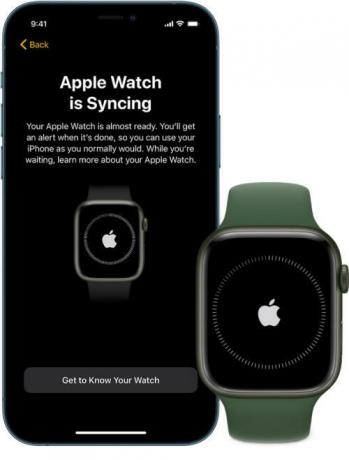
- Saat ekranında bir Apple logosu görünene kadar Apple saatinin yan düğmesini basılı tutun.
- Şimdi, iPhone 13'ünüzde bir bildirim alana kadar bekleyin ”Bu Apple saatini ayarlamak için iPhone'unuzu kullanın”. Ardından Saati kurmak için devam et üzerine dokunun.
- Herhangi bir bildirim göstermiyorsa, iPhone'unuzdaki Watch uygulamasını açın ve Watch'ı tekrar bağlamak için yeni Watch'ı eşleştir'i seçin.
- Saatinizin tüm içeriğini ve ayarlarını geri yükleyin ve Apple saatiyle iPhone'un kilidini açmaya çalışın.
Çözüm
Yukarıdaki yöntemlerden herhangi biri işe yaramazsa, sorunu çözmek için Apple'ın herhangi bir güncelleme yayınlamamasını beklemenizi öneririz. Apple, bildirilen sorunu iyileştirmek için halihazırda çalışıyor ve gelecekteki güncellemelerde tüm sorunların çözüleceğini umuyoruz. Yukarıdaki yöntemlerin sorunu çözmesini ve daha fazla iOS cihazı düzeltmesi için düzenli olarak ziyaret etmesini bekliyoruz.

![Stok ROM'u TP-Link Neffos P1'e Yükleme [Firmware Flash Dosyası]](/f/8a0a2b521ed6a39774a3eb1c86eb8d2f.jpg?width=288&height=384)
![Xiaomi Mi Play Stock Firmware Koleksiyonlarını [Back To Stock ROM]](/f/b3cb66756de883110b9b345598c10016.jpg?width=288&height=384)
